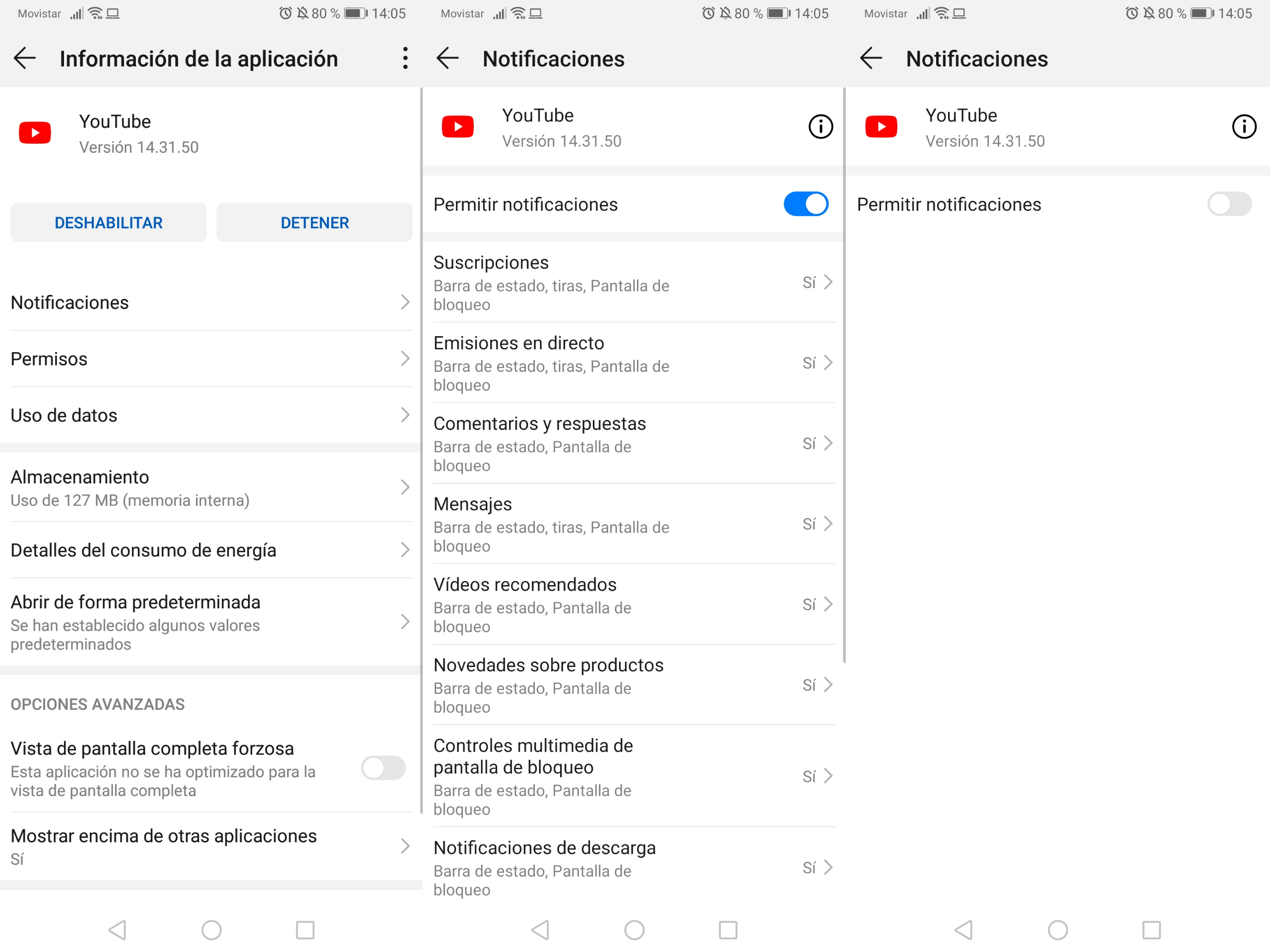Cómo bloquear notificaciones de YouTube en Android
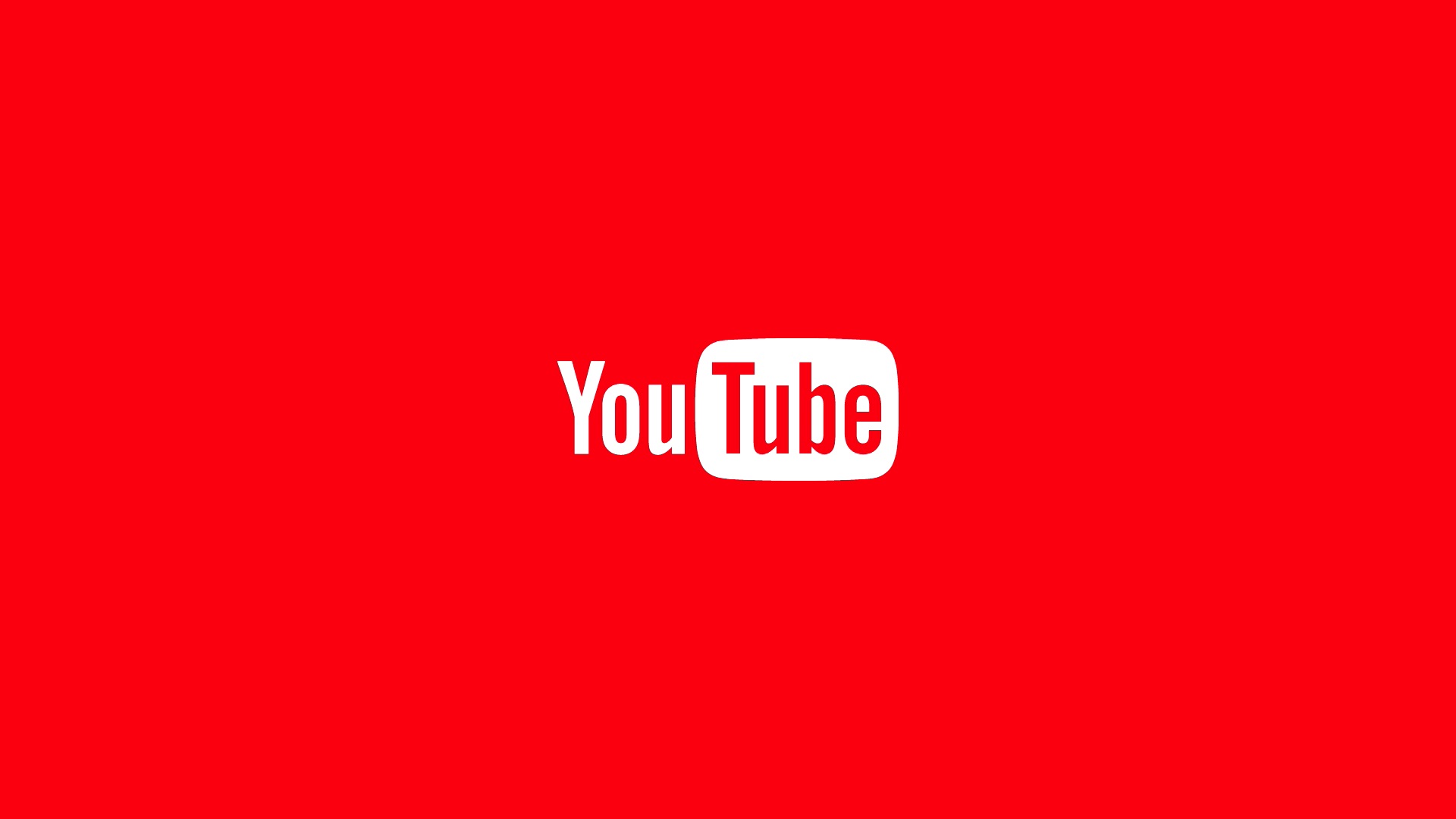
YouTube nos permite horas y horas de diversión y tiene millones de videos disponibles de todas las temáticas, todos los ámbitos, todos los tipos. Es uno de los servicios más utilizados en todo el mundo y solemos llevarla siempre instalada en nuestro móvil para ver un vídeo en cualquier momento. De hecho, en la mayoría de móviles Android YouTube ya viene como aplicación preinstalada.
Pero si tienes YouTube en tu móvil sabrás que a veces las notificaciones pueden ser algo molestas y que recibes notificaciones en caso de un nuevo vídeo que te puede interesar, de suscripciones, de menciones, de novedades sobre productos o de cualquier otra cosa que la aplicación considere que te interesa. Puedes bloquear las notificaciones en YouTube de forma rápida y sencilla en solo unos segundos.
Podrás elegir que haya algunas notificaciones que te interesan y otras que no. Por ejemplo, quieres que te avisen si hay un nuevo vídeo de alguno de los canales que estás suscrito pero no quieres que te lleguen videos recomendados o menciones de otras personas. En ese caso, basta con bloquear solo algunas notificaciones.
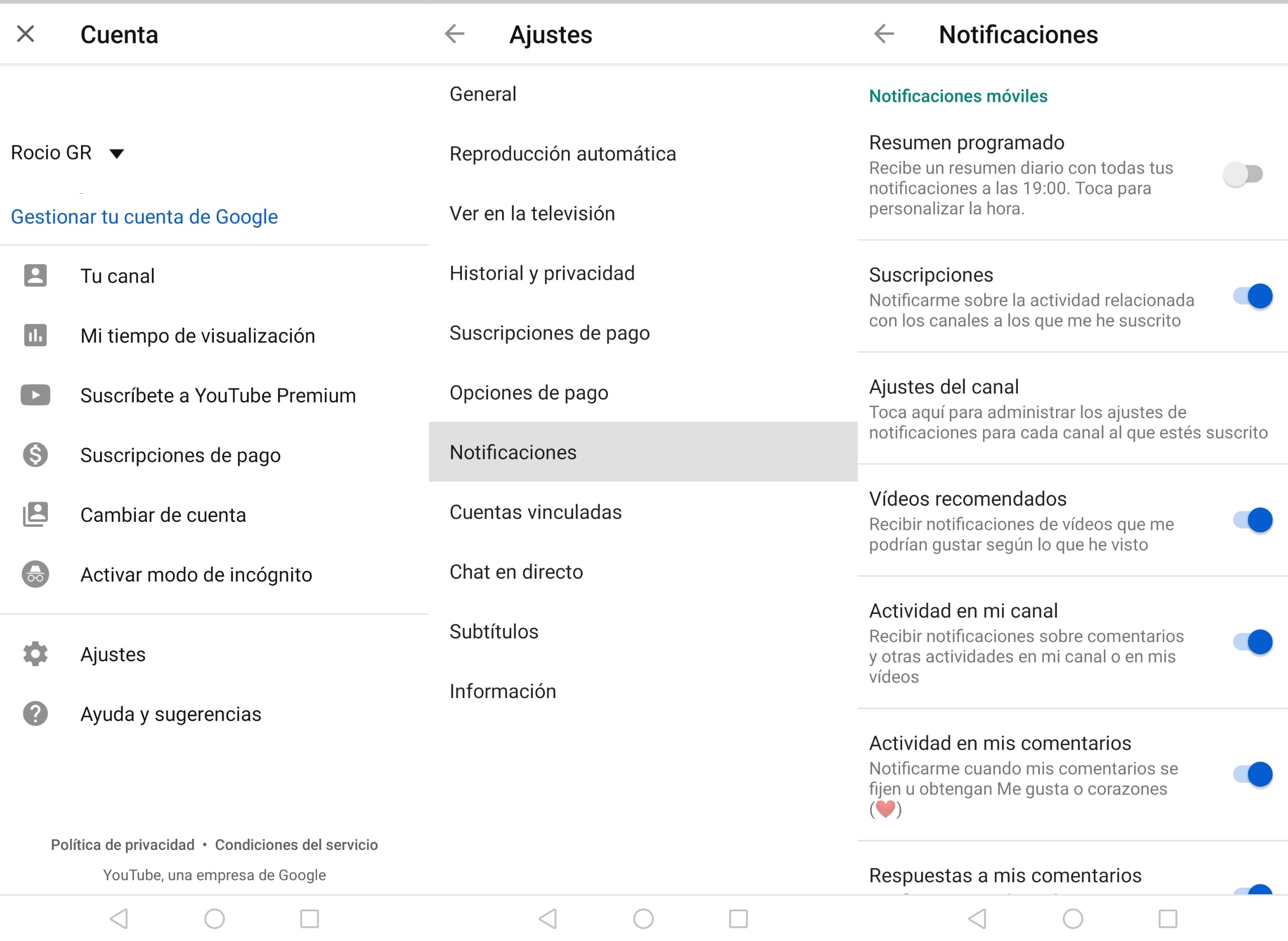
Puedes bloquear solo algunas notificaciones en YouTube para Android, como recogen dese Xatakandroid. Basta con ir a la aplicación en tu móvil e ir a Ajustes > Notificaciones. Marca los interruptores de las notificaciones que sí quieres recibir y desactiva todos aquellos que no te interese. Podrás desmarcar tantos como quieras y podrás volver siempre que necesites a ese apartado para volver a activar alguna.
Bloquea todas las notificaciones
Si lo que quieres es bloquear todas las notificaciones de YouTube para Android al completo, bastará con que lo hagas desde los ajustes de tu móvil. Tendrás que ir a Ajustes > Aplicaciones > YouTube > Notificaciones > Desactivar. Desactiva el botón de todas las notificaciones y no volverán a molestarte con avisos y recomendaciones. Otra opción es que vayas a la aplicación en el escritorio, la mantengas pulsada y en Información de la aplicación vayas a Notificaciones > Permitir notificaciones > Apagar.
Si quieres volver a recibir notificaciones de YouTube en un momento concreto o echas de menos las sugerencias de vídeos solo tendrás que volver a seguir estos pasos para activarlas. Podrás activarlas y desactivarlas tantas veces como quieras según necesites o no tener avisos. Además, por supuesto, podrás seguir utilizando la aplicación como siempre sin notar ningún cambio ni ningún problema en su uso.